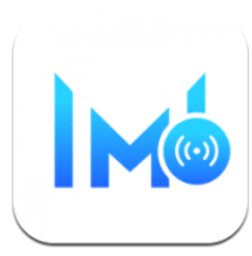
华为一碰传助手
v1.0.4.0 安卓最新版大小:3.00M更新:2021-10-28 16:18
类别:手机工具系统:Android
包名:com.huawei.touchshare
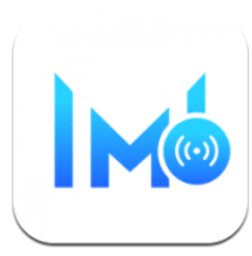
大小:3.00M更新:2021-10-28 16:18
类别:手机工具系统:Android
包名:com.huawei.touchshare
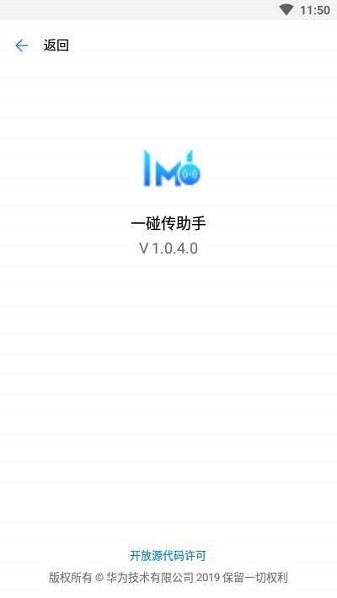
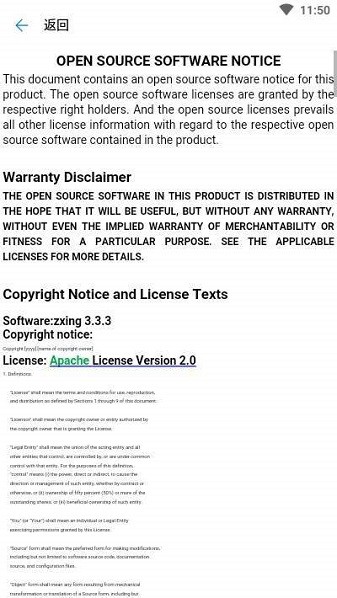
华为一碰传助手app顾名思义专为华为手机所提供的一个文件传输软件,能够将旧手机上的所有应用都精准的移到你的新手机上,使用起来相当的便捷,同时安全性也是相当的高。
一碰传,连接只需轻轻一碰
从手机状态栏向下滑动,调出通知面板,打开 NFC 开关。
您也可以打开设置,点击设备连接 > NFC ,打开NFC开关。
手机背部 NFC 区域触碰电脑的 Huawei Share 标签 (或 Magic-link 标签 )部位并保持至提示音响起或振动后拿起手机,在手机界面弹框中点击连接,然后根据屏幕提示完成手机与电脑的连接。
完成首次连接后,当手机再次打开 NFC 和蓝牙靠近电脑时,当易便会自动连接成功。
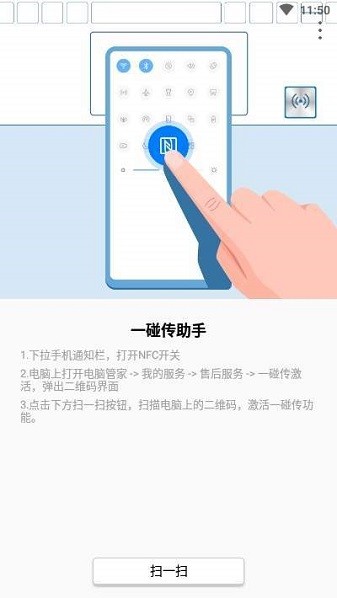
轻轻一碰,手机录制电脑屏幕
手机摇一摇后,快速将背部 NFC 区域触碰电脑的 Huawei Share 标签 (或 Magic-link 标签 ),并保持至手机提示音响或振动后,电脑屏幕投射到手机上,手机同步开始录屏(最长可录制 60 秒)。
在手机上点击停止录屏,录制内容自动保存到手机图库中。 轻轻一碰,分享文档
轻轻一碰,分享图片和视频
手机传电脑:在手机图库中预览单张图片或视频(或选中多个图片或视频,不能超过 500 个),手机背部 NFC 区域触碰电脑的 Huawei Share 标签 (或 Magic-link 标签 ),并保持至手机提示音响或振动后,照片或视频即可快速传至电脑。若需要在电脑端识别所接收图片中的文字,轻点图片后,点击图片浏览器中的,可轻松识别并支持复制保存生成文档。
电脑传手机:在手机退出图库或返回桌面时,碰触电脑(碰触方式同上),电脑上用 Windows 照片查看器打开的单张图片或当前屏幕的截图便可传给手机。
下拉手机通知栏,打开NFC开关
电脑上打开电脑管家→我的服务→售后服务>一碰传激活,弹出二维码界面
点击下方扫一扫按钮,扫描电脑上的二维码,激活一碰传功
包名:com.huawei.touchshare
MD5:D08A72574C2BCD3F33DC497778742AA3
显示全部
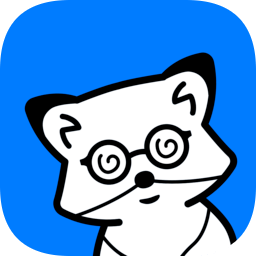
专注笔记最新版(Focus Note) 手机工具150Mv2.23.5安卓版
下载
趣步赚手机版 手机工具20.00Mv2.2.1 安卓版
下载
大众e通付手机版 手机工具25.36MBv1.2.35安卓版
下载
天天投屏手机客户端 手机工具31.49MBv9.29安卓版
下载
Moo日记软件 手机工具222.4Mv4.2.9安卓版
下载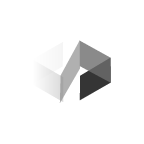
极序手机版 手机工具9.16MBv2.0.7安卓版
下载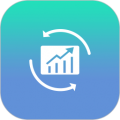
极速数据恢复精灵免费版 手机工具14.61MBv1.1.8安卓最新版
下载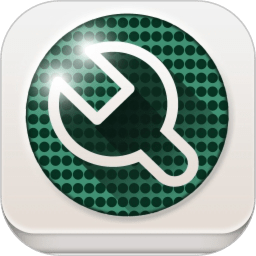
超级兔子硬件检测手机版 手机工具16.94MBv2.5.2安卓最新版
下载
我的宁夏app最新版本 手机工具86.36MBv2.2.0.0安卓版
下载
胖虎奢侈品鉴定 手机工具134.29MBv5.0.8安卓版
下载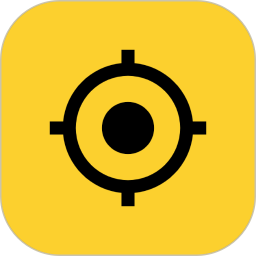
幻影分身app 手机工具43.02Mv4.5.7安卓最新版
下载
和平吃鸡变声器语音包 手机工具56.0Mv1.9.0安卓版
下载
极速去水印免费版 手机工具36.6Mv1.4.0安卓版
下载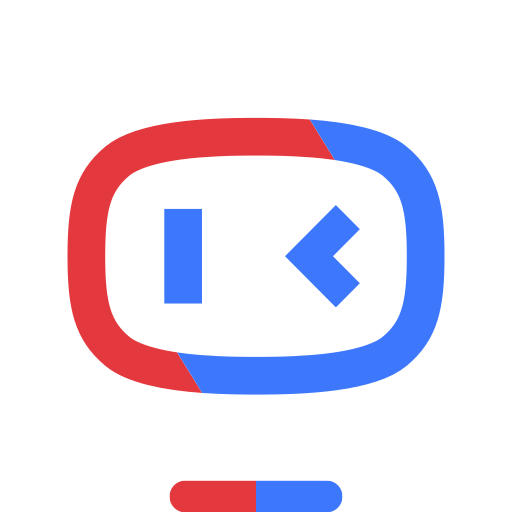
小度智能家居app 手机工具191.22MBv5.83.2安卓最新版
下载
万师傅接单易企业版平台 手机工具138.6MBv7.21.0安卓版
下载
万师傅家庭版下单app(接单易家庭版) 手机工具47.5Mv1.9.9安卓版
下载